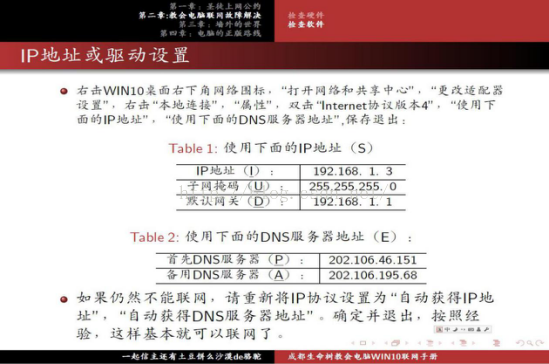Win10突然無法上網,診斷說缺少一個或者多個網路協議解決方法彙總
解決方法彙總(不代表能解決):
1、可以到網路和共享中心點選當前連線網路的名稱,看一下該網路的屬性,檢查一下IP地址等資訊是否和原來正常上網時的資訊相同。
2、如果不同,建議到網路和共享中心-更改網路介面卡裡將當前的網路連線禁用,然後重新啟用。
3、如果有連線路由器的話,建議重啟一下路由。
4、Win+R後輸入services.msc進入服務列表,檢查一下下面的這三個服務的啟動型別和啟動狀態。
Telephony
Remote Access Connection Manager
Remote Access Auto Connection Manager
啟動狀態如果有設為停止的,建議可以手動啟動一下。啟動型別上可以將其設為自動。
5、試試Win+X+A後,進入cmd介面使用netsh winsock reset命令。
6. 開啟“網路和共享中心”,在左側有一個“更改介面卡設定”,右鍵“本地連線”,“屬性”,“安裝”,“協議”, 點選可靠多播協議 這樣試試
7.
8.控制面板-裝置管理器-網路介面卡 右鍵掃描檢測硬體改動
9.1、先開啟控制面板
2、開啟程式
3、在程式和功能裡面點選啟用或關閉windows功能4、選擇簡單網路管理協議(SNMP)這個複選框5、重新啟動電腦,就好了
10.可能和驅動無關,是win10 的一個BUG:
1.開啟網路和共享中心
2.點選左邊的【更改高階共享設定】
3.找到【網路發現】選單下的啟用網路發現,並勾選。
11.重新整理DNS快取:開始-執行-輸入cmd,輸入ipconfig /flushdns
12.本人真正解決問題的一步:
修改MAC地址:
步驟: 1.右擊桌面工作列右下角的“網路圖示”,點選下拉框的“開啟網路與共享中心”。
2.進入到“網路與中心”控制面板後,點選左側的“更改介面卡設定”,進入到”網路連線“面板,在“網路連線”中對名為“乙太網”的圖示,右擊,點選屬性。
3.進入到“乙太網”屬性面板中點選“配置”,進入到新的面板中。
4.在新面板中點選“高階”,在屬性中選擇“Network Address”,然後再右側的單選按鈕選擇“值”,填寫你想要填寫的mac地址。(E0-26-B6-CB-37-C1